ブラウザ(この場合はSleipnir)を起動し、
「お気に入り」メニュー→「お気に入りの整理」をクリックすると下の図のようなウィンドウが開きます。 |
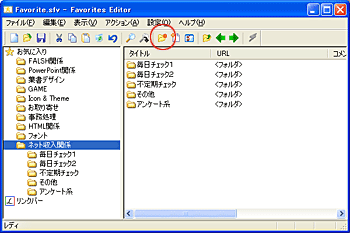 |
左側のツリーで「お気に入り」をカレントにし、左図の赤い丸がついているフォルダの作成アイコンをクリックすると、右側に「新規フォルダ」が作成されます。 |
| 作成された「新規フォルダ」を右クリックし、「タイトルの編集」をクリックするとフォルダの名前が変更できます。この場合、「ネット収入関係」としてます。 |
| 次に、この作成された「ネット収入関係」をカレントにし、同じように、赤い丸のついているフォルダの作成アイコンをクリックします。これで「ネット収入関係」の下にフォルダができます。これまた上記と同じように、新しくできたフォルダを右クリックし、「タイトルの編集」をクリックし、「毎日チェック1」など、ご自分のわかりやすい名前に変更します。 |
この例の場合は、
「ネット収入関係」→「毎日チェック1」「毎日チェック2」「不定期チェック」「その他」「アンケート系」としています。 |
| 「毎日チェック1」と「毎日チェック2」に分けているのは、次の項目でご紹介している方法をやったときに、メモリを食いすぎるからです。スペック等が十分な場合や登録数が少ない場合は1つのフォルダでも問題ないかもしれません。 |
| 今後、新しくサイトに会員登録などをした際には、作成したお気に入りのカテゴリに従って、該当するフォルダにお気に入りサイトを追加します。 |








 [ ネット収入って何? ]|[ ポイントって何? ]|[ ポイント貯めるには? ]
[ ネット収入って何? ]|[ ポイントって何? ]|[ ポイント貯めるには? ]









